Recuperación de datos de iPhone: restaura los marcadores de Safari desde iCloud
 Actualizado por Valyn hua / 11 de enero de 2021 09:05
Actualizado por Valyn hua / 11 de enero de 2021 09:05¿Qué pasó con mis marcadores de safari? De alguna manera, todos mis marcadores de safari desaparecieron de mi iPhone. Estos marcadores perdidos en un safari son materiales que preparé para mis nuevos libros. ¿Cómo puedo recuperar mis marcadores en safari?
Safari es, sin duda, una útil aplicación integrada para iPhone, que te permite navegar fácilmente por Internet. A muchas personas les gusta marcar la página web útil para facilitar la lectura posterior.
Pero es realmente frustrante para los usuarios perder accidentalmente marcadores importantes. ¿Qué hacer cuando te encuentras con la misma pregunta que en el caso anterior?
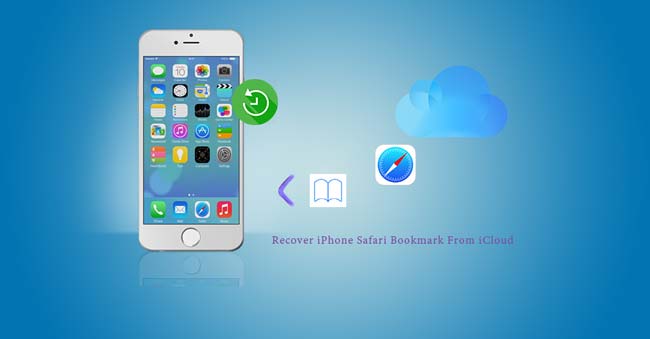
Puede tener una pregunta similar: cómo restaurar la historia del safari desde iCloud.
Más allá de toda pregunta,
Es muy importante hacer una copia de seguridad de tu iPhone con regularidad porque te da la oportunidad de recuperar datos antiguos.
Aquí, me gustaría compartir 4 formas de recuperar marcadores de safari con iCloud.

Lista de Guías
Antes de comenzar, puedes probar los siguientes trucos primero.
Después de cada paso, verifique si el problema persiste.
- Asegúrese de que la configuración de fecha y hora en su dispositivo sea correcta. Puede solucionar fácilmente los problemas ingresando la información correcta.
- Reinicie Safari: cierre y reinicie la aplicación Safari en su iPhone.
- Reinicia tu iPhone.
Con FoneLab para iOS, recuperará los datos perdidos / eliminados del iPhone, incluidas fotos, contactos, videos, archivos, WhatsApp, Kik, Snapchat, WeChat y más datos de su copia de seguridad o dispositivo de iCloud o iTunes.
- Recupere fotos, videos, contactos, WhatsApp y más datos con facilidad.
- Vista previa de datos antes de la recuperación.
- iPhone, iPad y iPod touch están disponibles.
1 Fusionar datos de Safari con iCloud
iCloud puede almacenar datos y permitir que se sincronicen entre tu Mac, iPad o iPhone. Si ha configurado el Safari Con iCloud, tus marcadores aparecerán en todos tus dispositivos.
Pero en el estado fuera de línea, la eliminación de datos no cambiará los datos en iCloud. Esto significa que si ha perdido sus marcadores de Safari por razones desconocidas, es posible que pueda recuperarlos.
Apagar iCloud Bookmarks y vuelva a encenderlo para fusionar los datos:
Paso 1Ve a Ajustes en tu iPhone y toque [tu nombre] > iCloud.
Paso 2Apagar Safari y elige Mantener en mi iPhone.
Paso 3Pulsa para buscar Añadir persona, luego ingrese su dirección de correo electrónico.
Paso 4Espera unos minutos, luego enciende Safari de nuevo y toque ir.
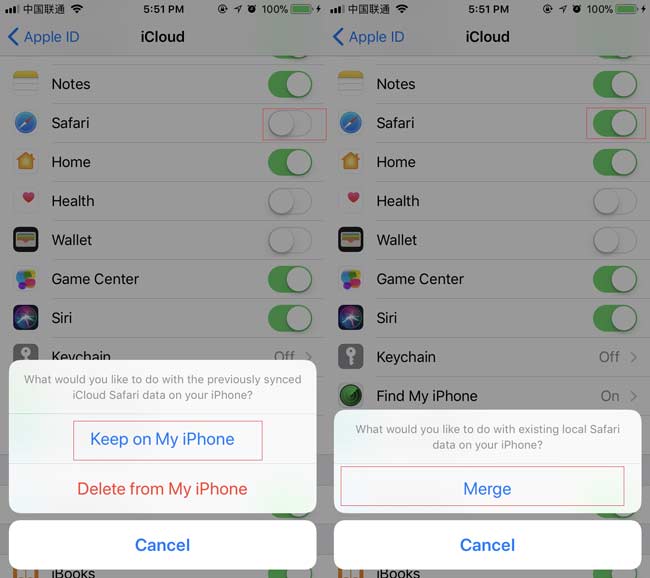
Consejo: Si no está seguro de que los datos del safari se hayan almacenado en iCloud, no debe combinar los datos. Esta operación sobrescribirá los datos faltantes, haciendo que sea imposible recuperar marcadores desde iPhone directamente sin copia de seguridad.
Alternativamente, puede encontrar los datos sincronizados de otros dispositivos iOS que usan la misma ID de iCloud.
2 Obtener datos de iCloud en el dispositivo iPhone
Esos usuarios, que han hecho una copia de seguridad de los marcadores de safari eliminados en iCloud, pueden leer los siguientes pasos para aprender cómo restaurar los marcadores de safari eliminados desde una copia de seguridad de iCloud.
Tenga en cuenta que esta forma hará que su dispositivo iOS vuelva a predeterminado de fábrica. Por lo tanto, será mejor que haga una copia de seguridad de los datos actuales primero.
Paso 1En tu iPhone, ve a Ajustes > General > Reanudar> Borrar contenidos y ajustes.
Paso 2Espera a que se complete el proceso de borrado. Una vez hecho esto, tu iPhone se reiniciará.
Paso 3Sigue los pasos en pantalla para configurarlo como cuando lo compras.
Paso 4Elija una copia de seguridad de iCloud en el Aplicaciones y Datos interfaz para restaurar tu iPhone.

3 Recuperar marcadores de Safari desde iCloud en el navegador
Los marcadores eliminados se archivarán dentro de los días 30. Es decir, puede acceder a los marcadores que eliminó en los últimos días de 30.
Requiere que la copia de seguridad automática en tu iPhone esté abierta.
Paso 1Ve a iCloud.com en la computadora.
Paso 2Inicie sesión en su cuenta de iCloud con ID de Apple.
Paso 3Navegue hasta Ajustes > Avanzado > Restaurar marcadores.
Paso 4Haga Clic en Restaurar Junto a la fecha de copia de seguridad.
Paso 5Haga Clic en Restaurar de nuevo para confirmar. Tenga en cuenta que todos los marcadores de safari actuales serán reemplazados por la copia de seguridad elegida una vez que se complete la restauración.

4 Extraiga los marcadores de Safari de iCloud con FoneLab
¿Ha resuelto tu problema? Tal vez usted necesita un ayudante de recuperación de datos. FoneLab - Recuperación de datos iPhone es un profesional extractor de copia de seguridad de iPhone, en el que puedes confiar.
Las razones por las que es altamente recomendable.
- Puede recuperar sus archivos perdidos, incluyendo fotos, contactos, videos y más desde el dispositivo iOS, mientras mantiene los actuales intactos.
- Le permite obtener una vista previa de los contenidos antes de la recuperación y elegir lo que desea recuperar.
- Te ayuda a extraer datos de la copia de seguridad de iCloud o la copia de seguridad de iTunes.
- Te permite Recuperar marcadores de safari eliminados en iPhone.
- Te apoya a recuperar los marcadores de safari en iPad.
Con FoneLab para iOS, recuperará los datos perdidos / eliminados del iPhone, incluidas fotos, contactos, videos, archivos, WhatsApp, Kik, Snapchat, WeChat y más datos de su copia de seguridad o dispositivo de iCloud o iTunes.
- Recupere fotos, videos, contactos, WhatsApp y más datos con facilidad.
- Vista previa de datos antes de la recuperación.
- iPhone, iPad y iPod touch están disponibles.
¿Cómo se realiza?
Paso 1En primer lugar, necesita descargar e instalar el software en su computadora.
Paso 2Espere a que el software se inicie automáticamente.
Paso 3Seleccione Recuperación de datos iPhone > Recuperarse del archivo de copia de seguridad de iCloud en la interfaz.
Paso 4Inicia sesión en tu cuenta de iCloud. Además, necesitas desactivar la autenticación de dos factores, si está abierto.
Paso 5Mira la lista de la copia de seguridad. De acuerdo con la fecha de cada copia de seguridad, seleccione una para descargar y haga clic en Iniciar escaneado.

Paso 6Haga Clic en marcadores de Safari para previsualizar contenidos.
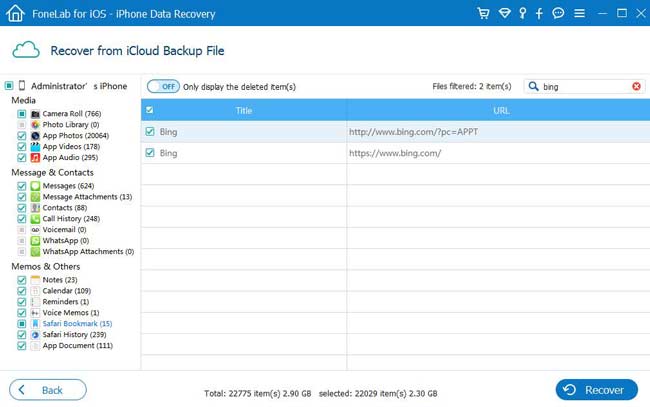
Paso 7Seleccione los elementos que necesita recuperar. Los marcadores de safari recuperados se guardarán en su computadora.
¡Qué fácil de usar! También le permite obtener datos eliminados sin copia de seguridad. Aprender más acerca de cómo comprobar el historial eliminado en iPhone con FoneLab y Cómo restaurar notas desde iCloud.
¿Por qué no descargar gratuitamente el software y obtener una prueba de 30-day antes de pagar por él?
Con FoneLab para iOS, recuperará los datos perdidos / eliminados del iPhone, incluidas fotos, contactos, videos, archivos, WhatsApp, Kik, Snapchat, WeChat y más datos de su copia de seguridad o dispositivo de iCloud o iTunes.
- Recupere fotos, videos, contactos, WhatsApp y más datos con facilidad.
- Vista previa de datos antes de la recuperación.
- iPhone, iPad y iPod touch están disponibles.
